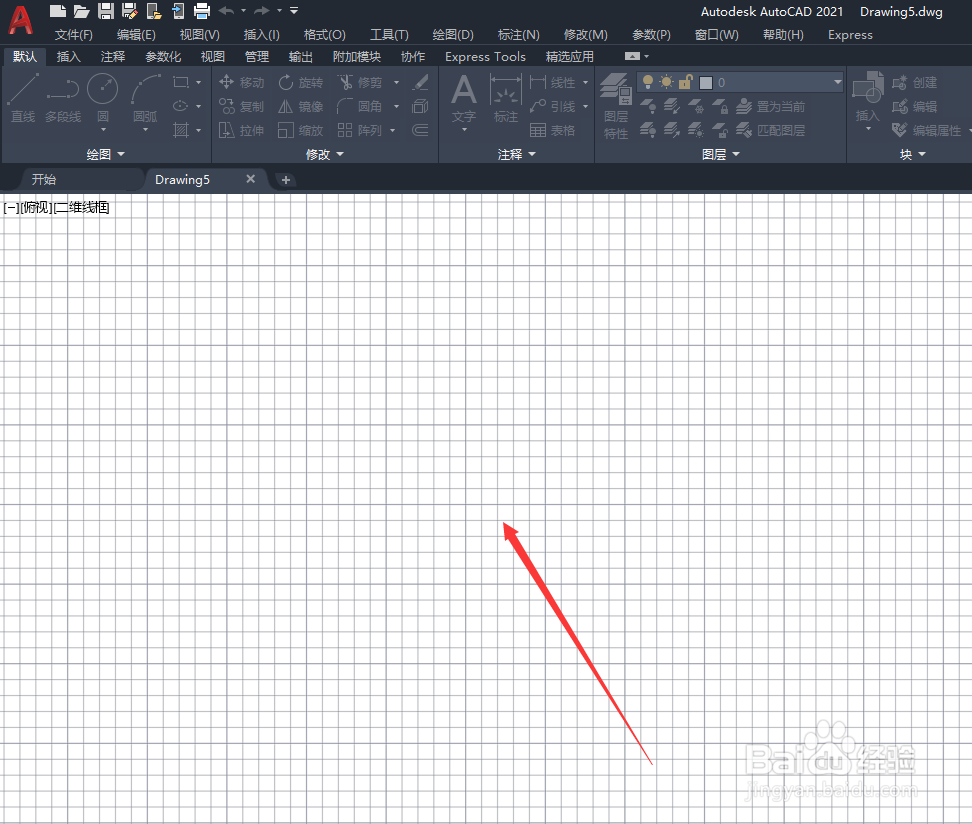AutoCAD2021中如何更改背景颜色
1、打开软件后,点击开始绘制;
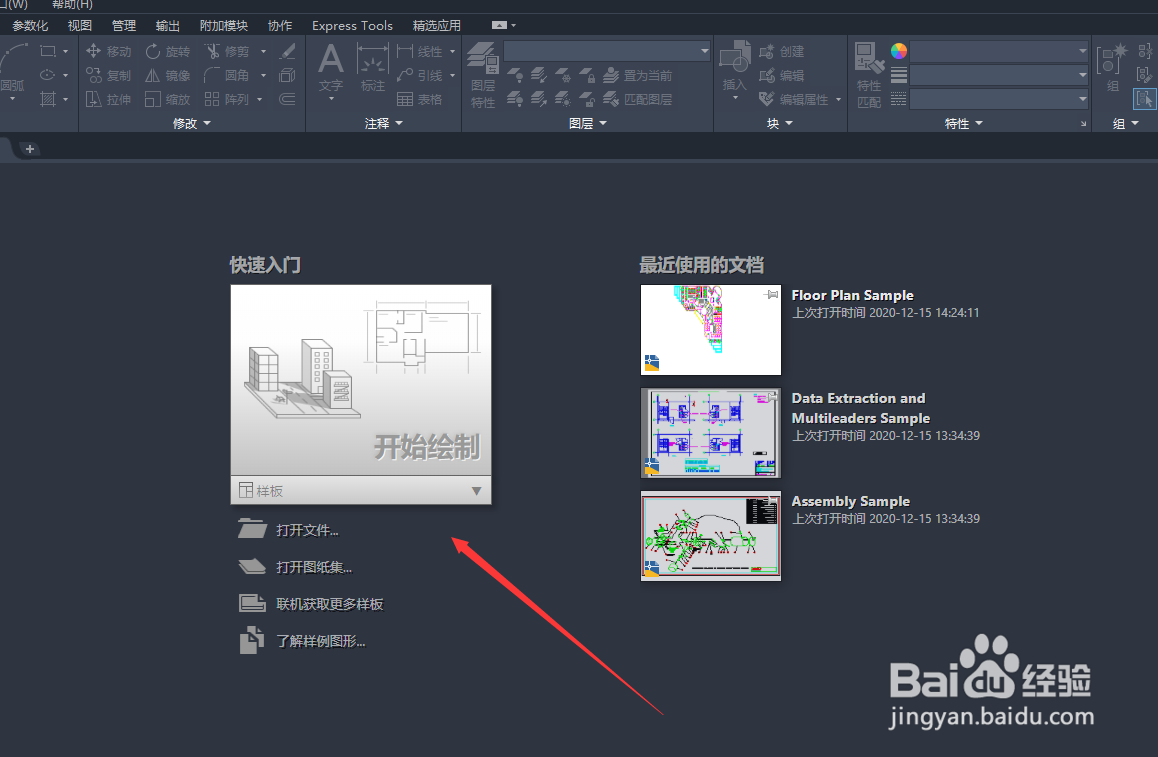
2、进入绘图界面,点击鼠标右键,选择选项;
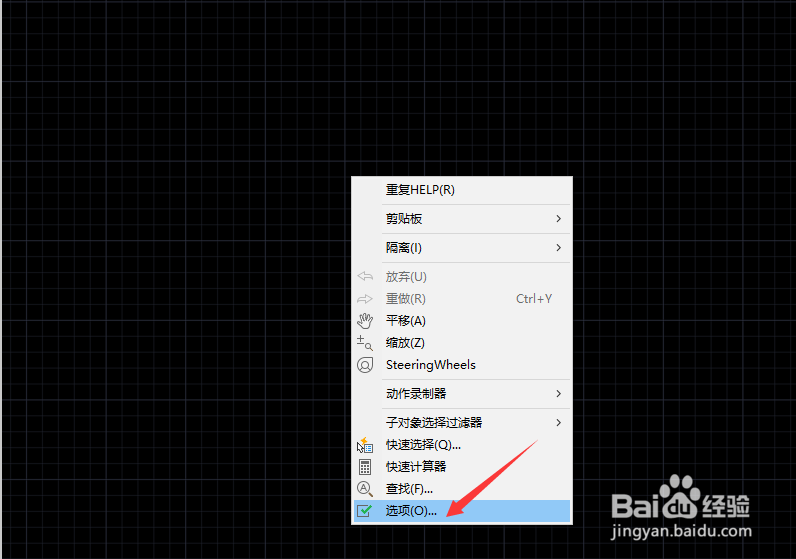
3、进入选项界面,点击显示—颜色;
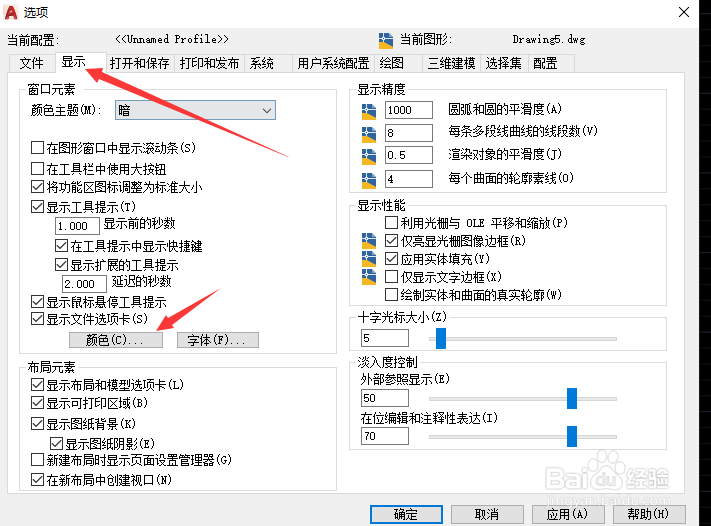
4、在图形窗口颜色界面,点击颜色;
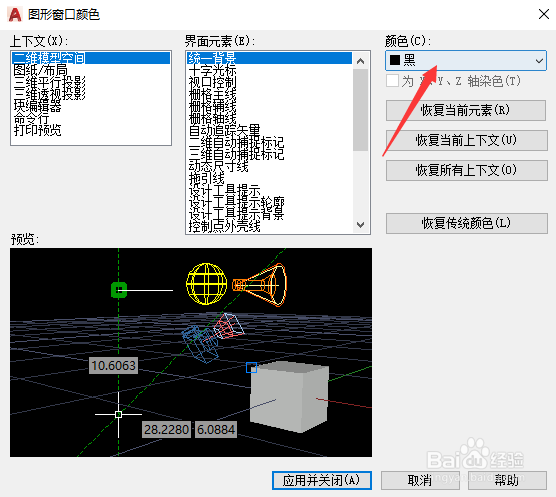
5、颜色更换成功,选定为白色,点击应用并关闭;
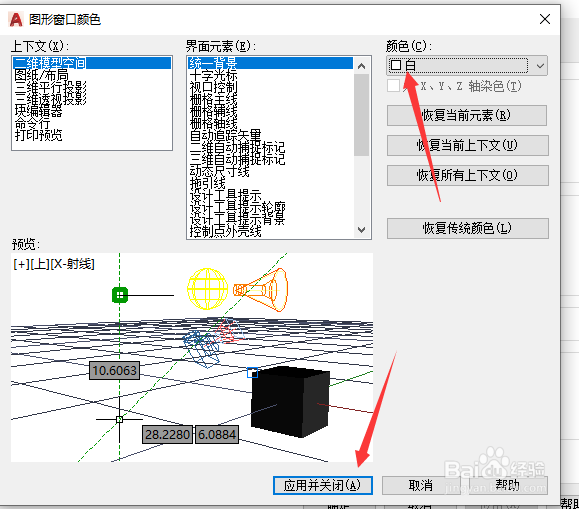
6、背景颜色更换成功。
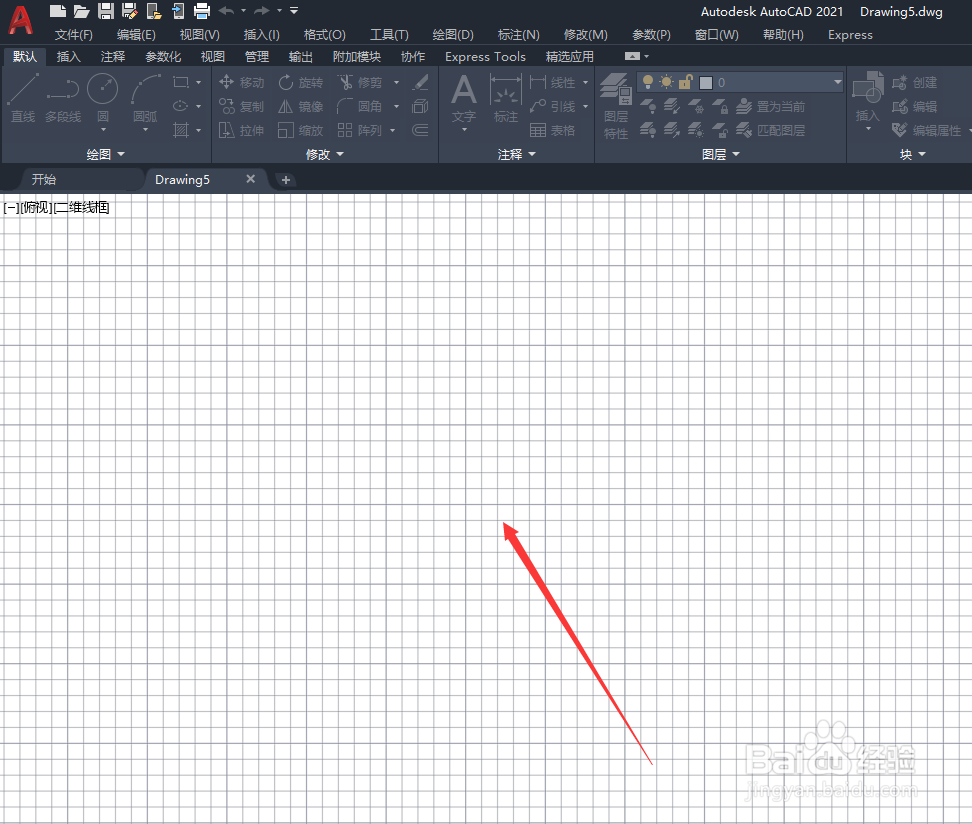
声明:本网站引用、摘录或转载内容仅供网站访问者交流或参考,不代表本站立场,如存在版权或非法内容,请联系站长删除,联系邮箱:site.kefu@qq.com。
1、打开软件后,点击开始绘制;
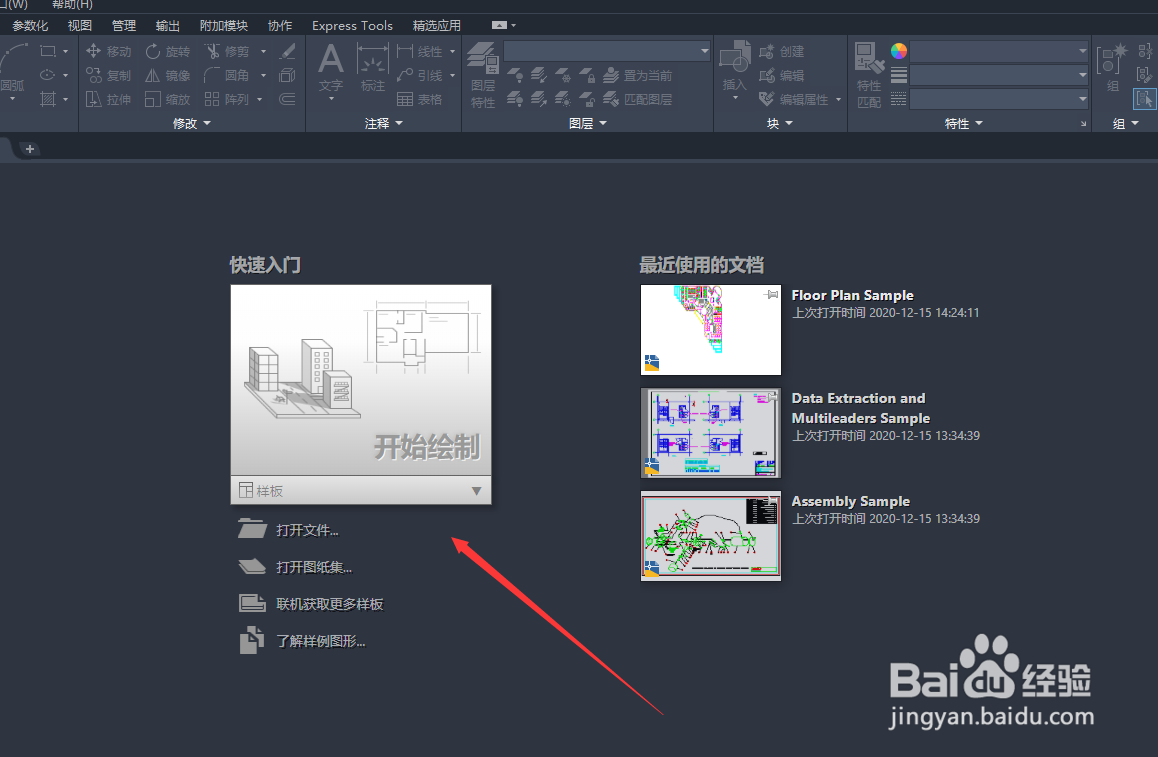
2、进入绘图界面,点击鼠标右键,选择选项;
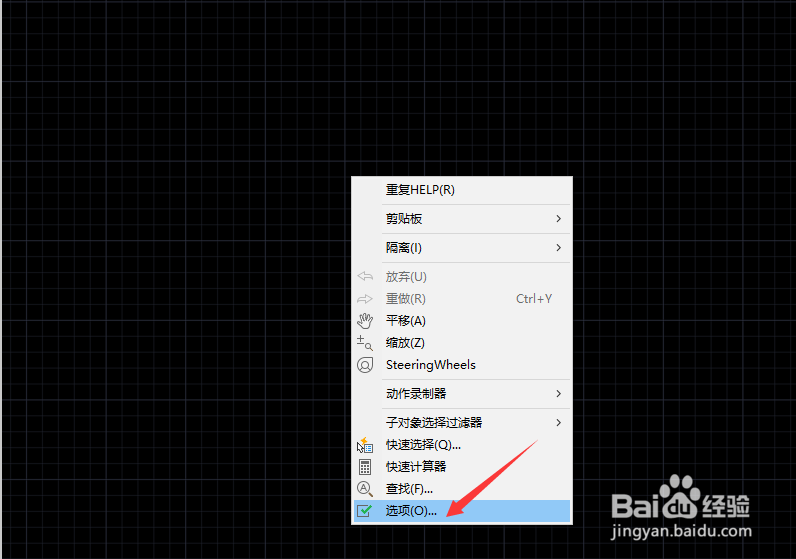
3、进入选项界面,点击显示—颜色;
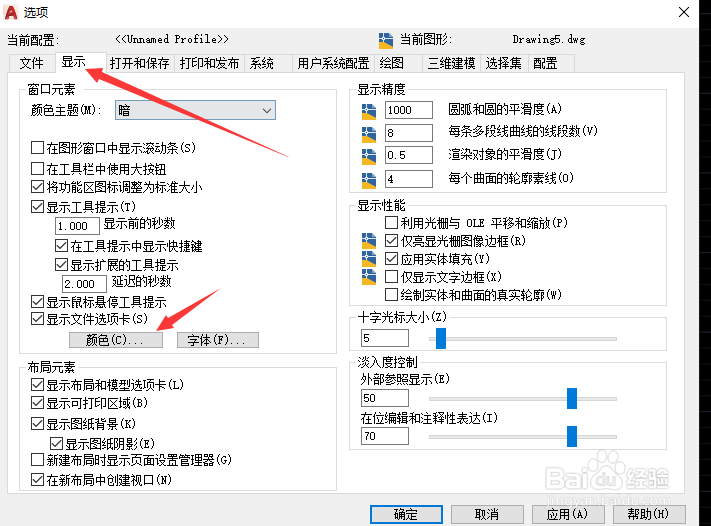
4、在图形窗口颜色界面,点击颜色;
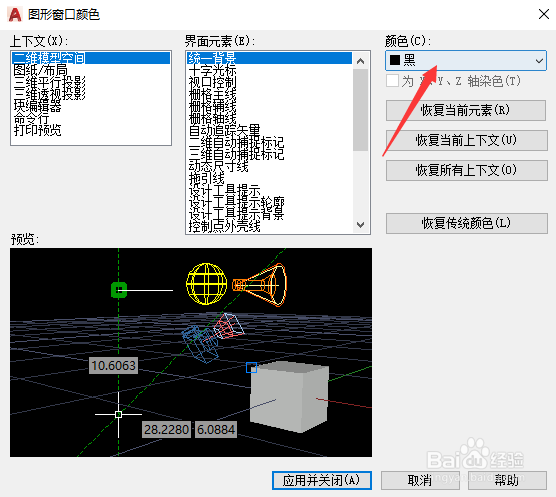
5、颜色更换成功,选定为白色,点击应用并关闭;
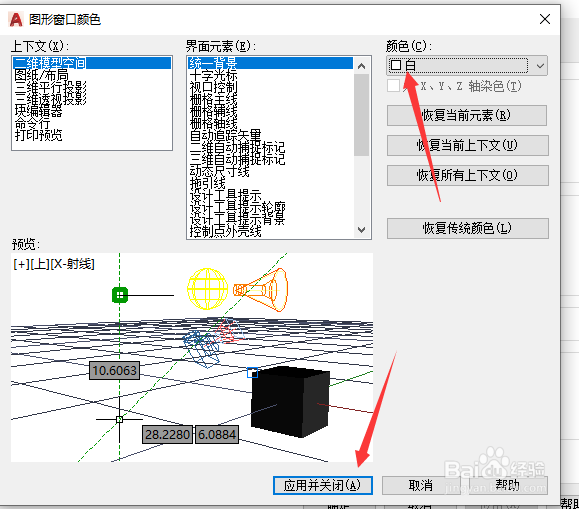
6、背景颜色更换成功。